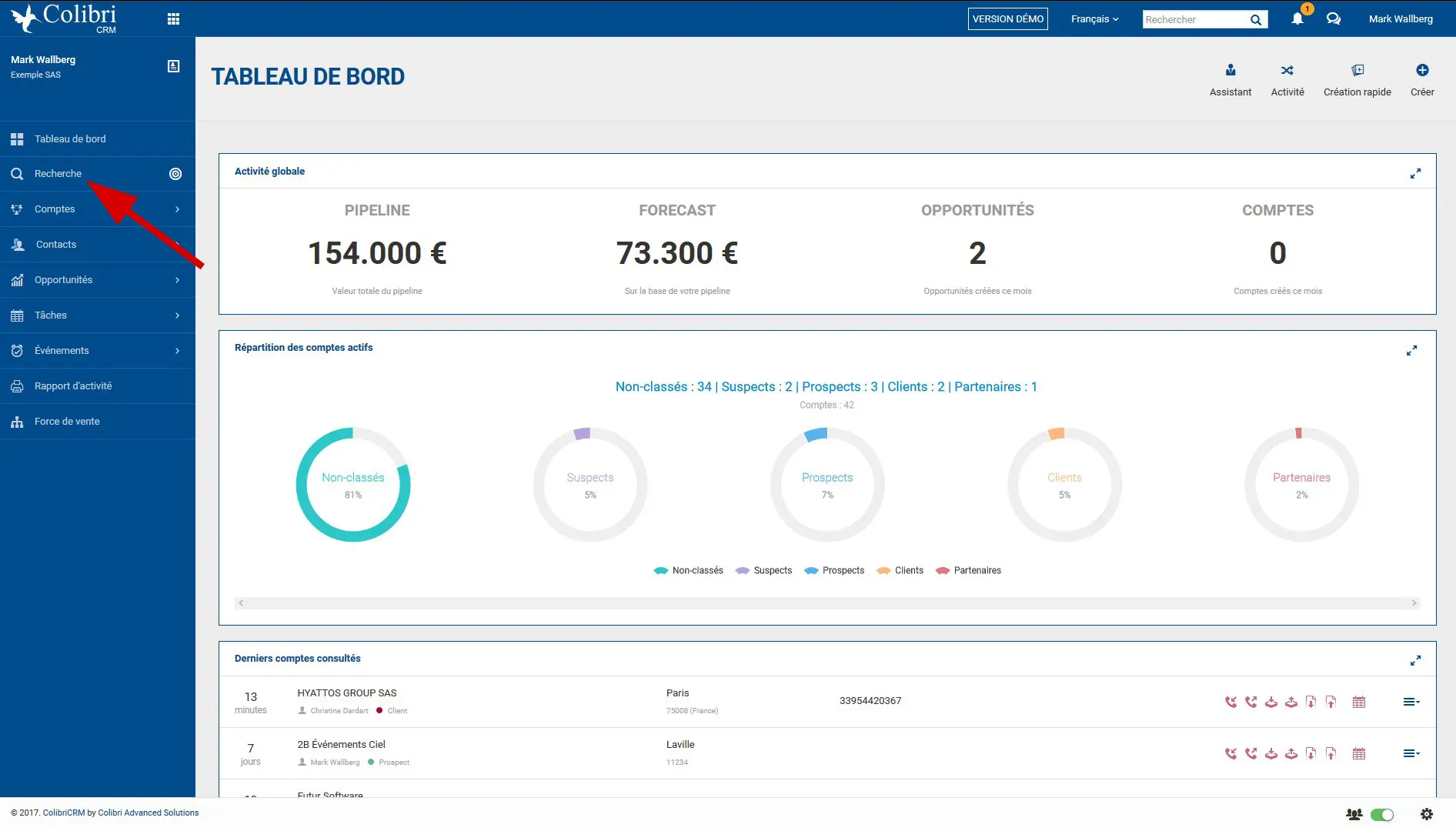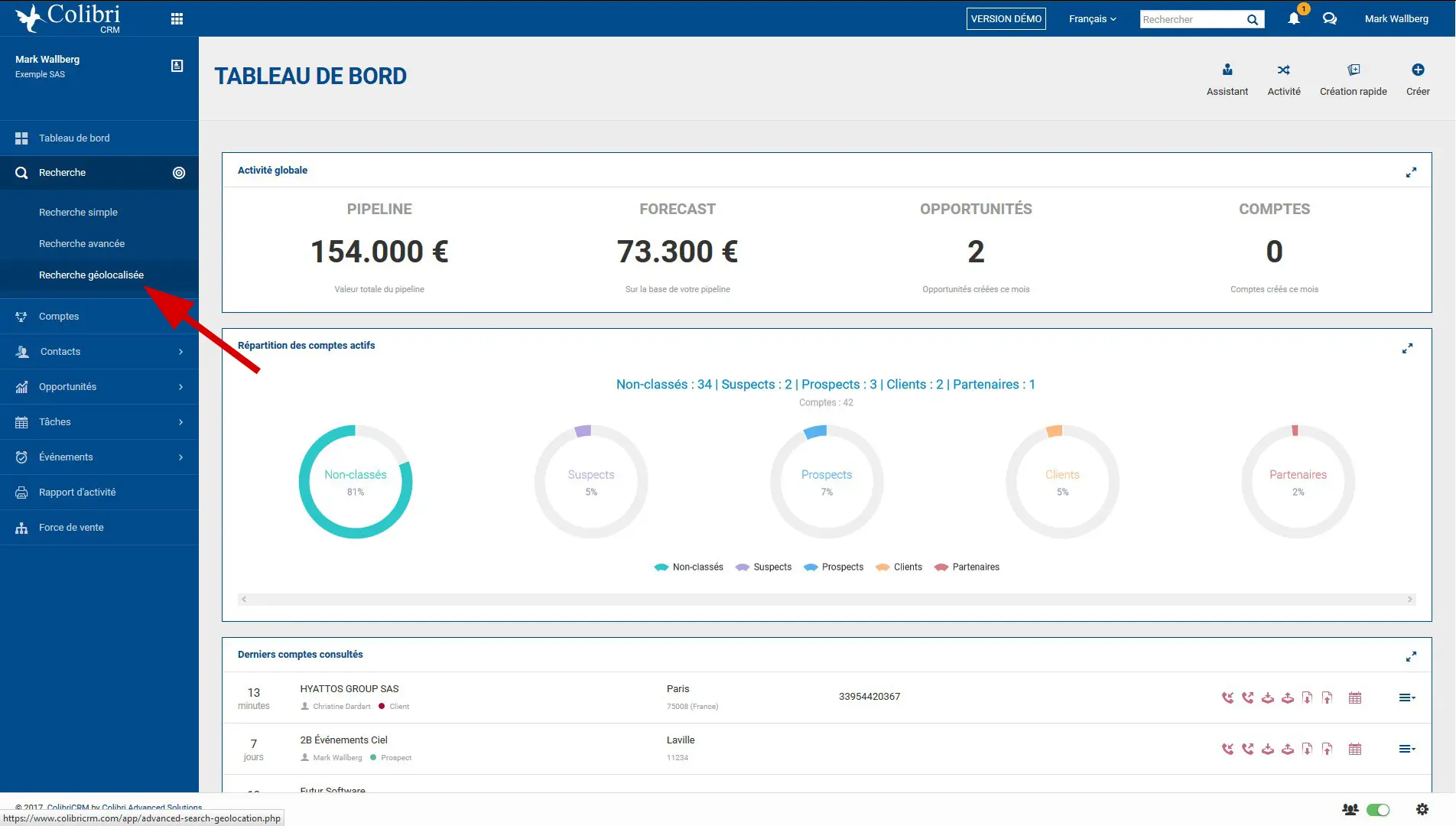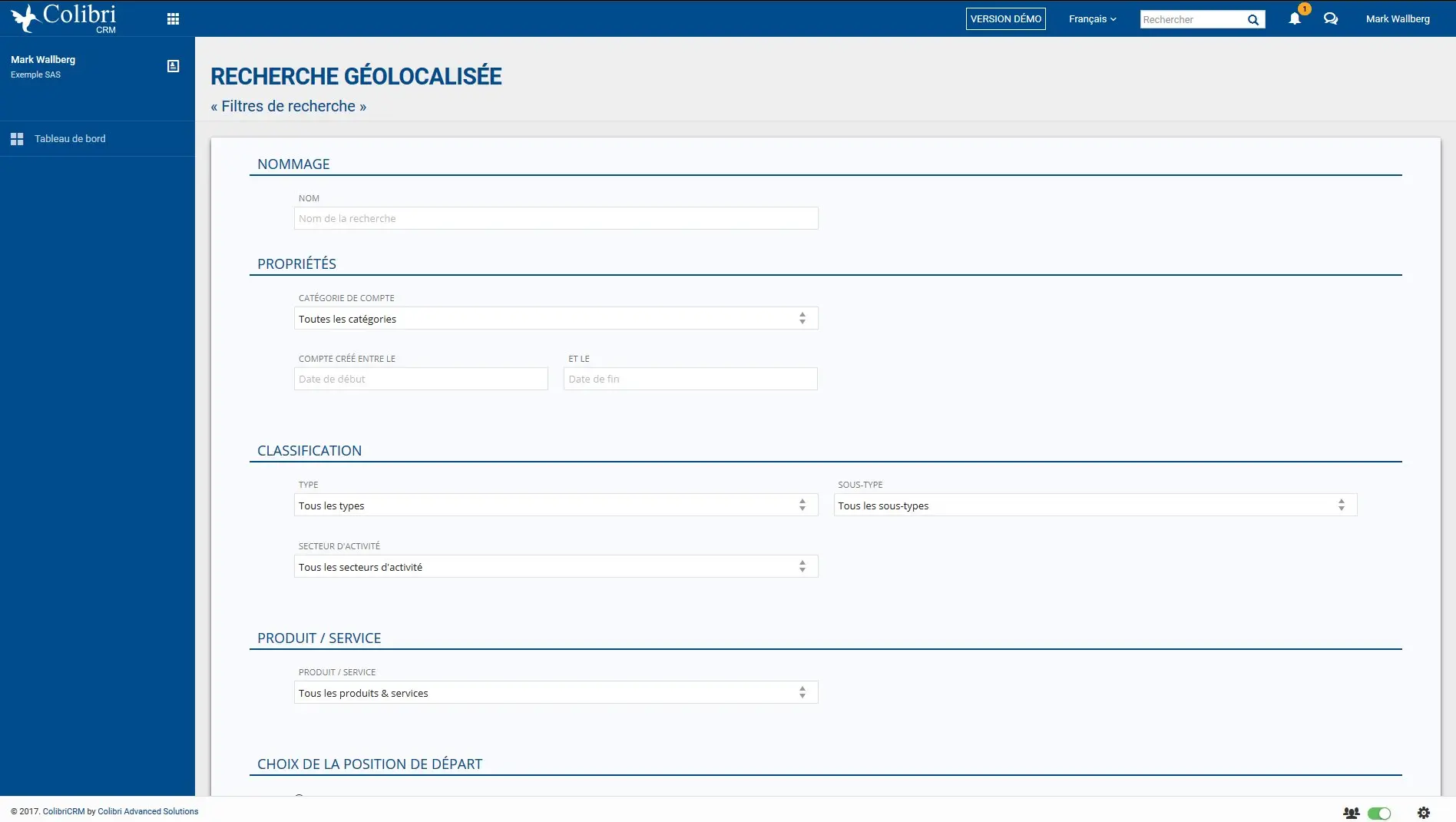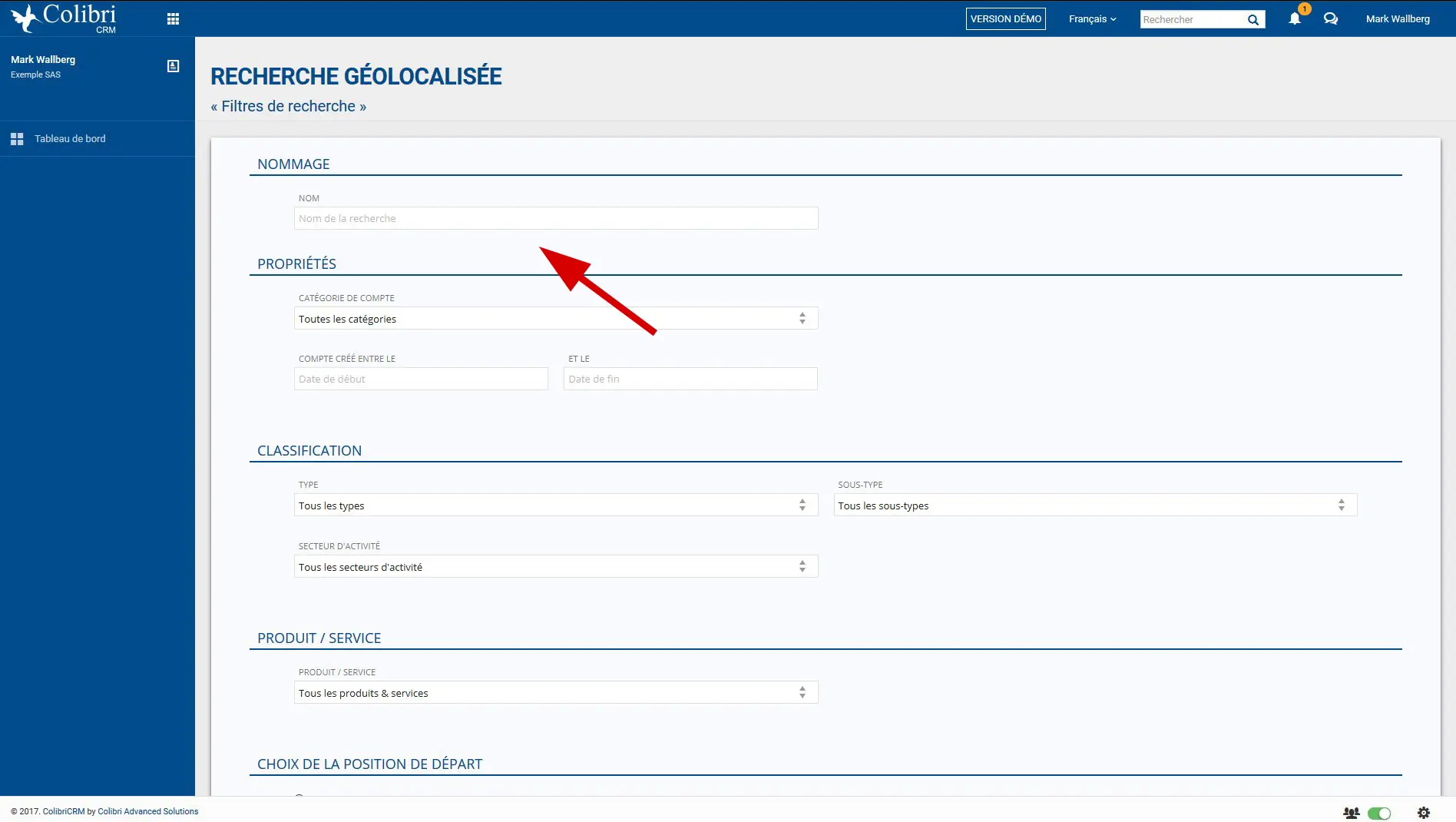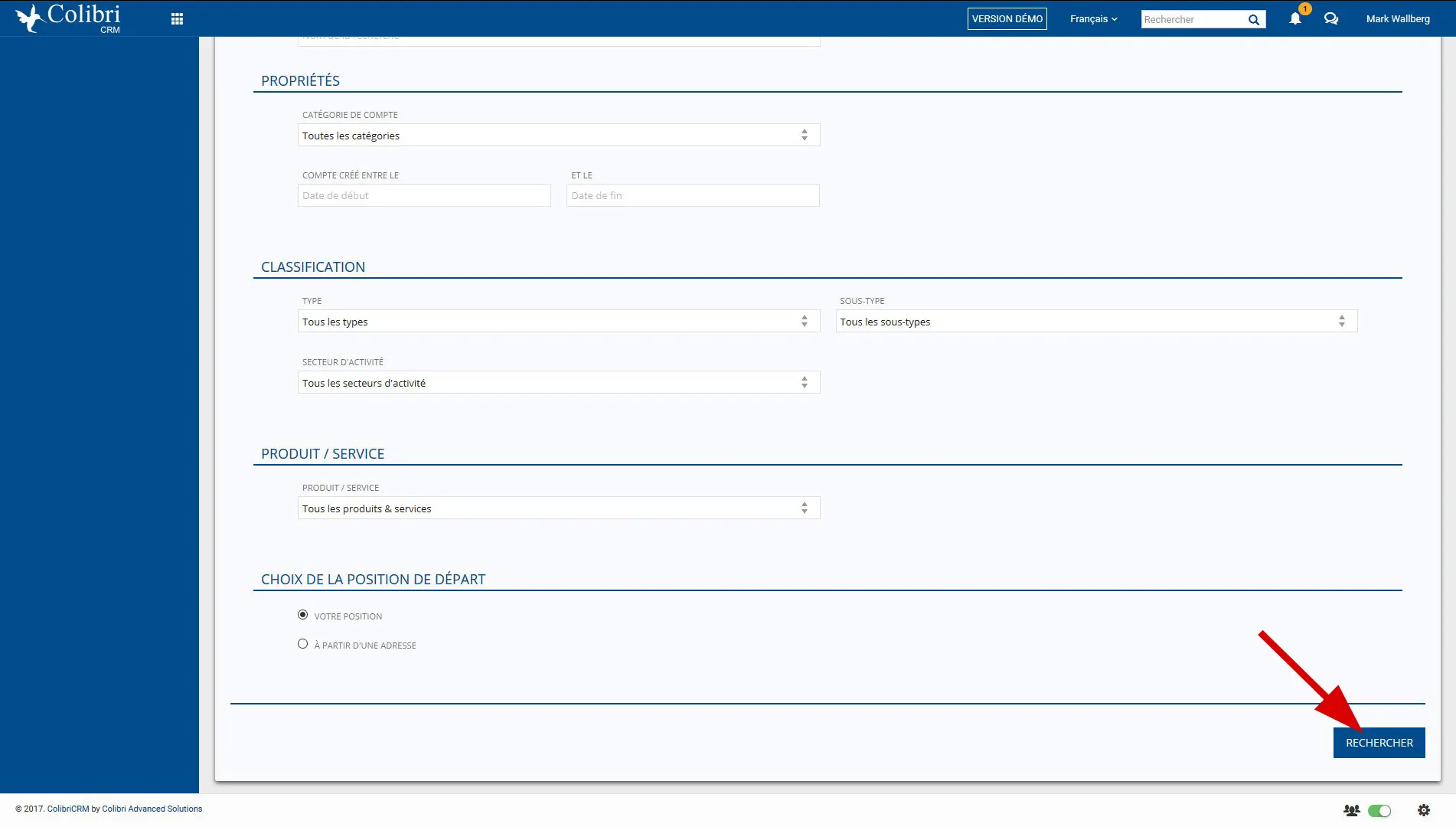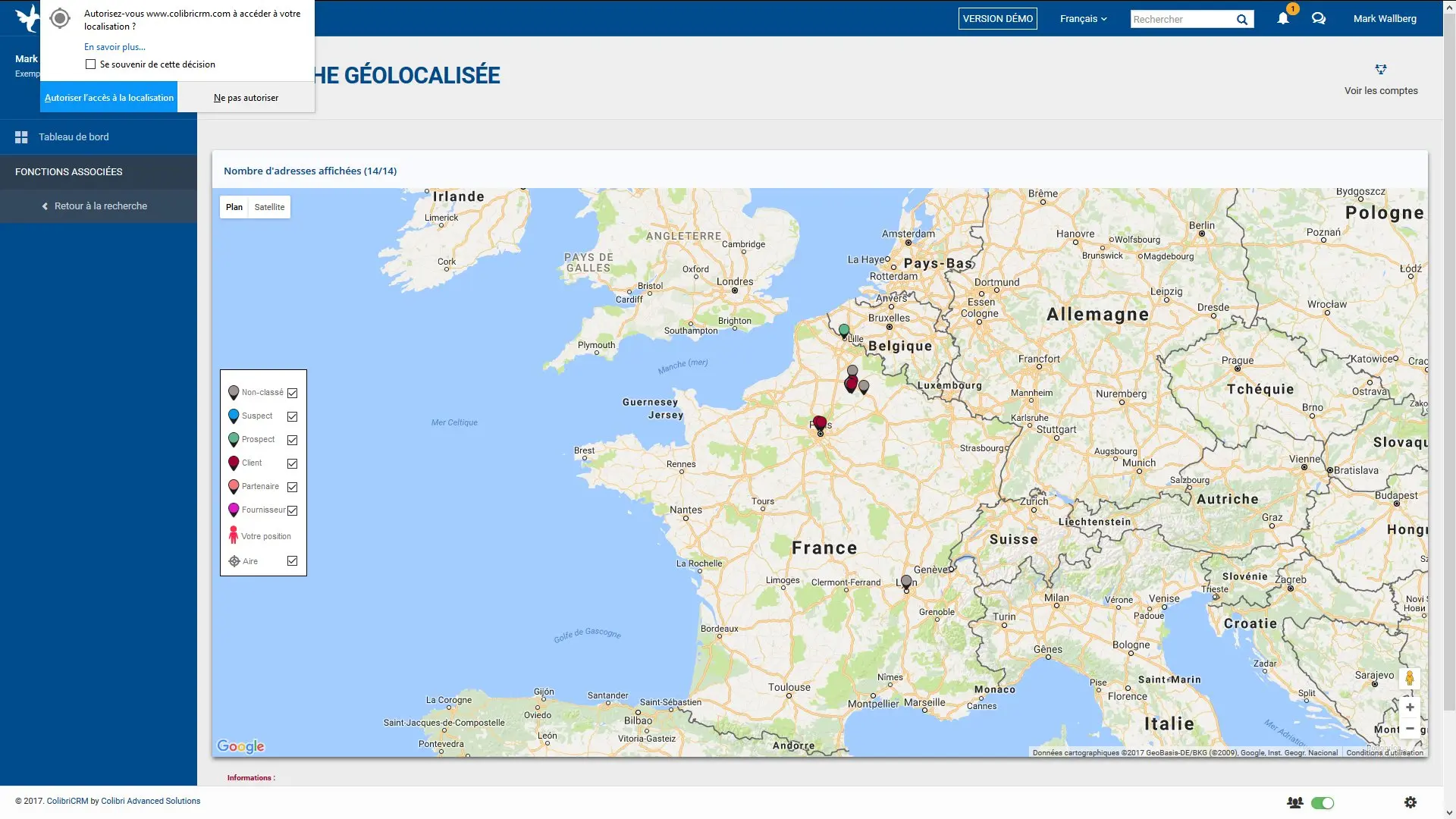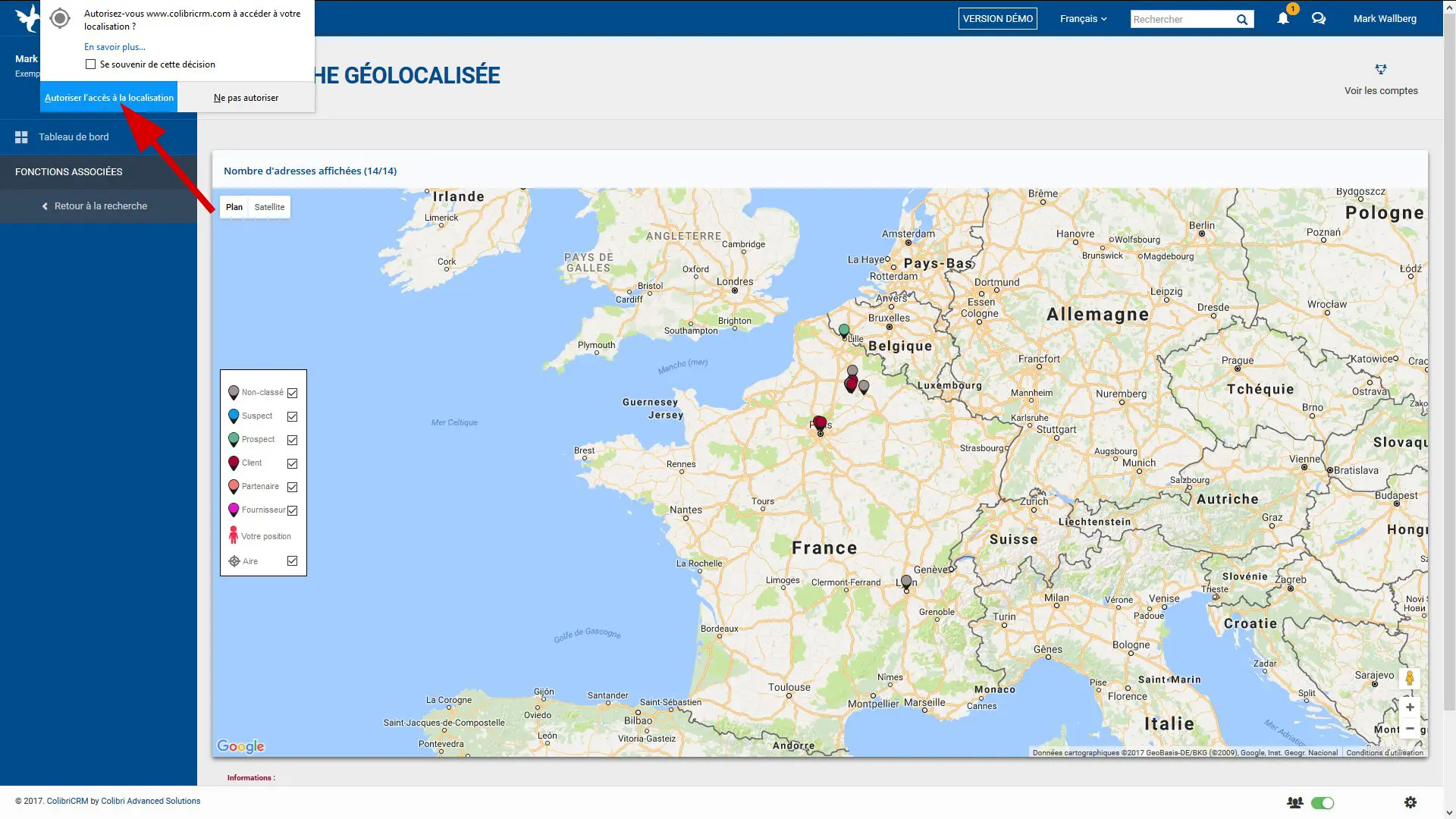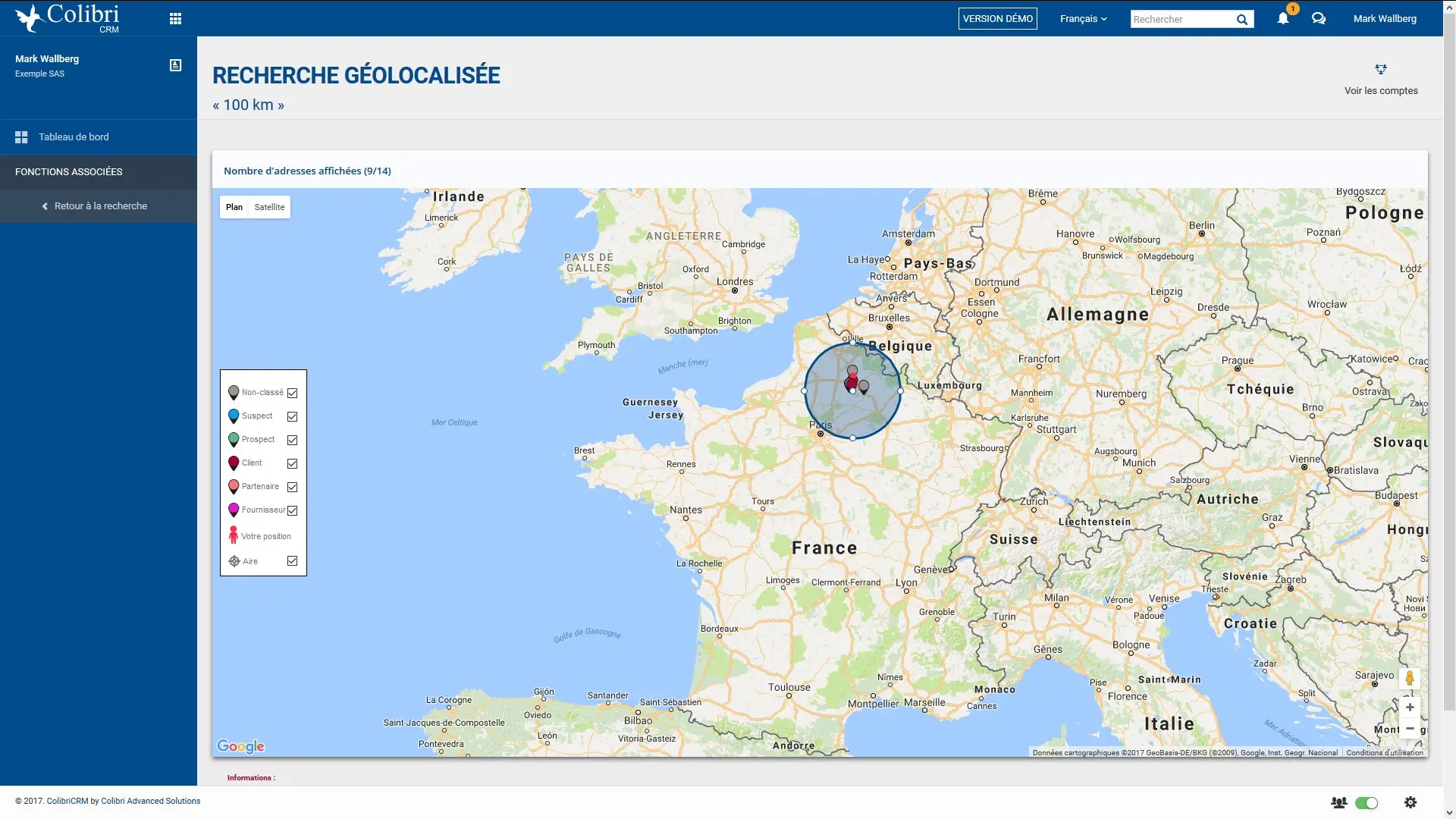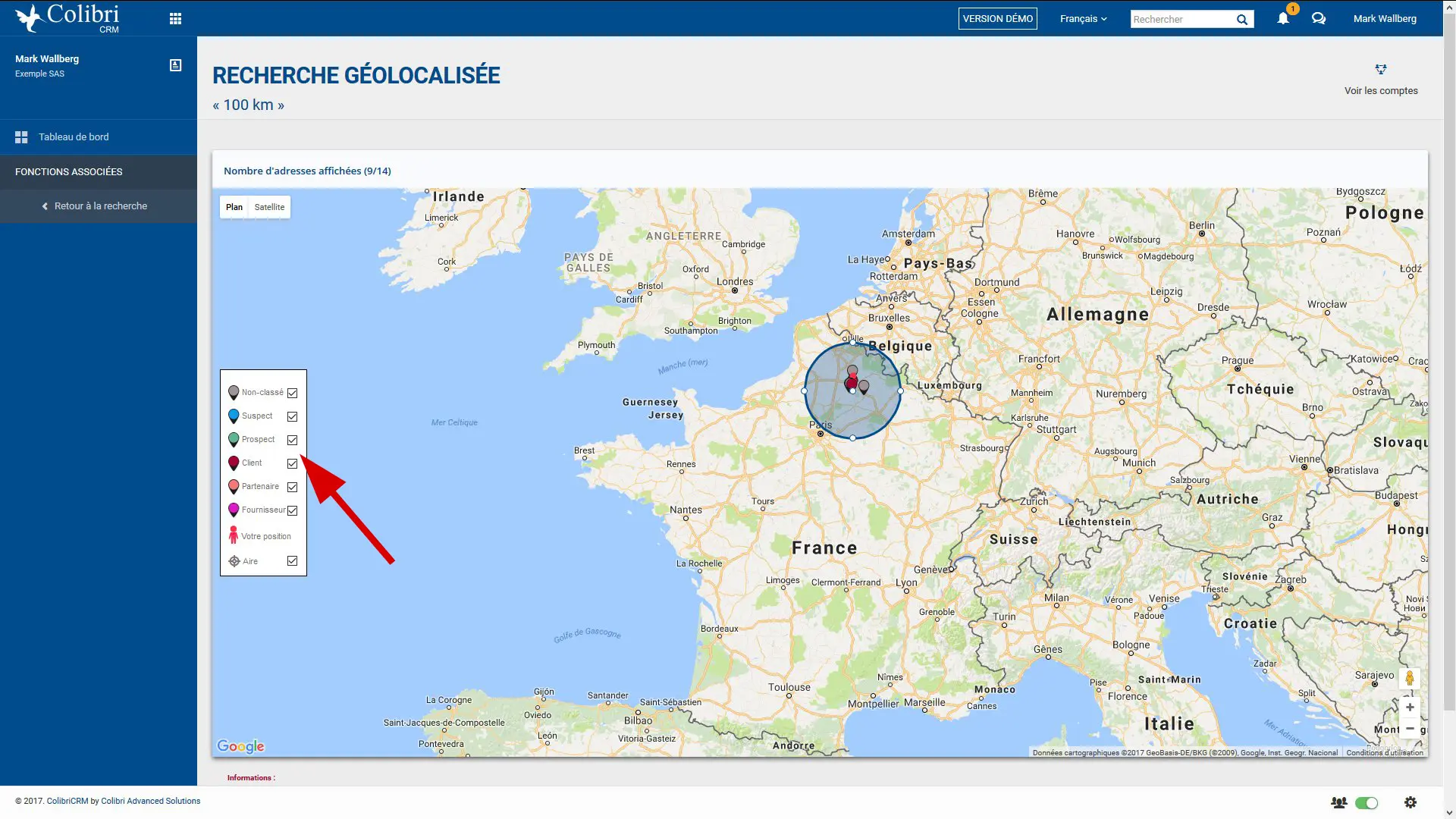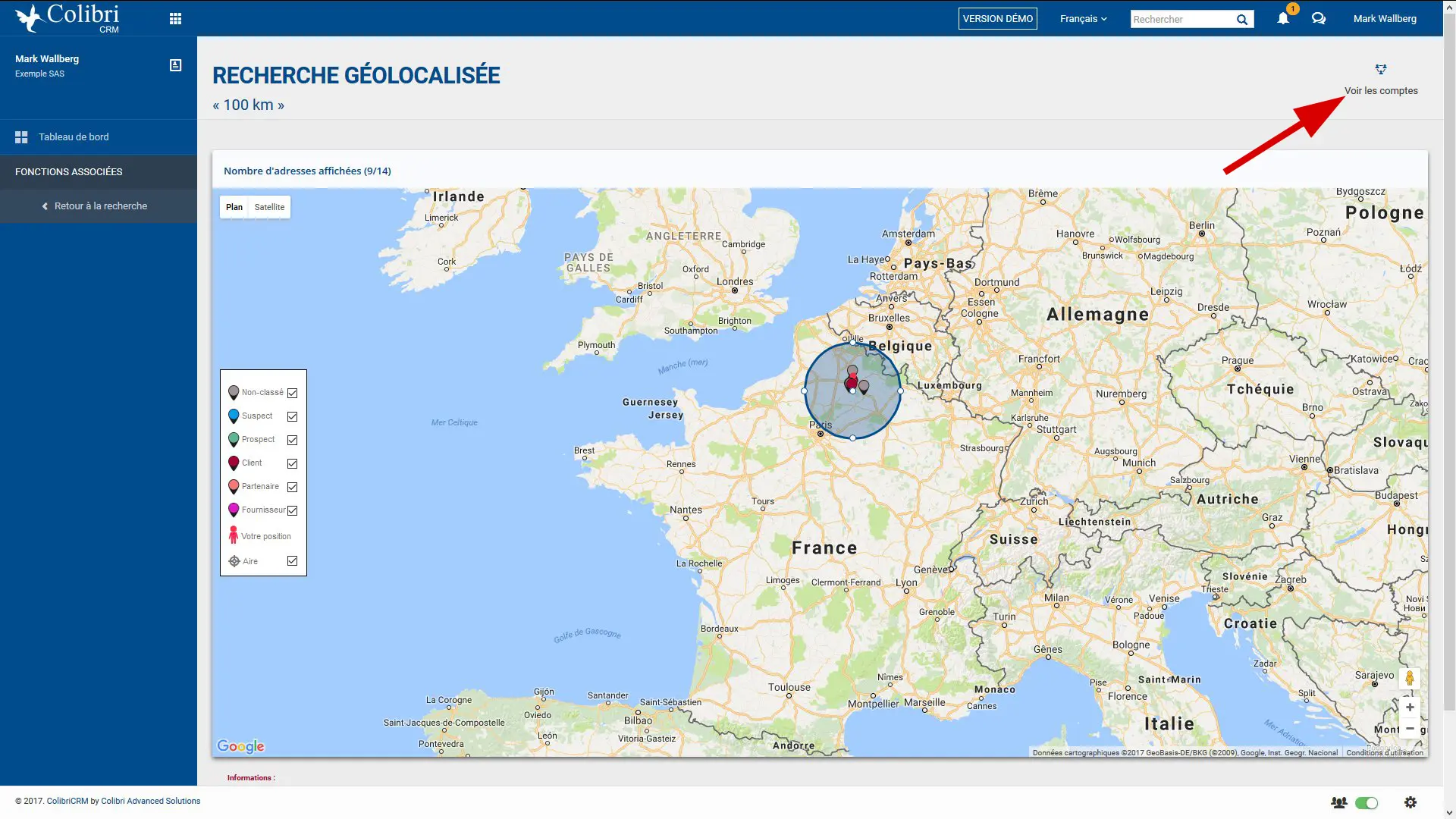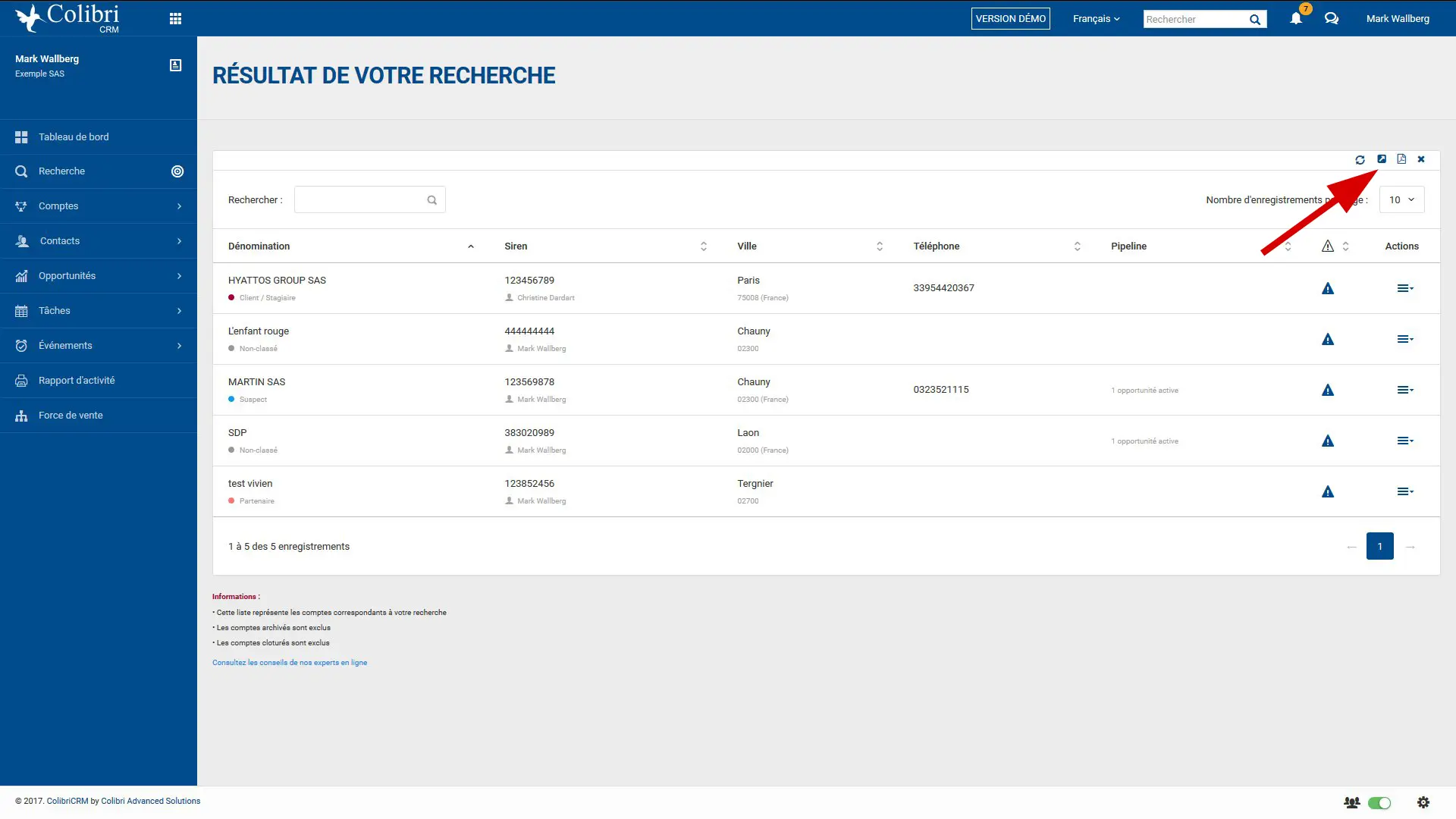Effectuer une recherche géolocalisée
Faites le plein de bonnes pratiques !
Depuis votre tableau de bord ColibriCRM, effectuez vos recherches géolocalisées : comptes clients, prospects, partenaires, fournisseurs… Localisez les adresses, obtenez les itinéraires, optimisez vos tournées et rendez-vous, créez la carte de vos clients ou de vos prospects chauds... ColibriCRM vous accompagne partout !
A savoir : Nos services géocodent par tranches de 24h l’ensemble des adresses saisies au sein de vos comptes. Certaines de ces adresses peuvent être mal renseignées (absence du code postal, de la ville…) ou possèdent des sigles non reconnus par le service de géocodage inversé de Google Maps (Geocoding API), tels que les ZAC, ZI, ZA... Une adresse non géolocalisée ne sera pas prise en compte dans la géolocalisation et ne pourra ni être positionnée, ni être représentée par un marqueur sur une carte Google Maps. Pour en savoir plus, rendez-vous sur la fiche technique n°80.
CONSULTEZ NOS AUTRES FICHES TECHNIQUES
Afin de vous assurer une prise en main rapide et simple de la solution ColibriCRM, nous vous proposons de consulter les fiches techniques relatives aux fonctionnalités de l’applicatif. Ces tutoriels sont disponibles à la consultation à la fois pour les Managers et les utilisateurs du CRM.
• Créer, modifier ou supprimer vos signatures de mails
• Créer un compte
• Ajouter un contact à un compte
• Ajouter une opportunité à un compte
• Créer une tâche
• Créer un événement
• Télécharger et imprimer votre rapport d'activité
• Gérer vos notifications
• Liaison manuelle d'un compte
• Recherche avancée
• Créer des listes de diffusion marketing
• Importance du montant, de la date d’échéance et du statut d’une opportunité
• Créez vos template d'e-mail
• Créez vos template SMS
• Configuration du tableau de bord utilisateur
• Gestionnaire de mots de passe
• Créer un employé au sein de l’annuaire d’entreprise
• Qualifiez vos adresses non géolocalisées
• Effectuer une recherche géolocalisée
• Dupliquer un contact